- Историја Цхроме-а је нестала ако подешавања прегледача у вези са историјом нису била тачна.
- Да бисте вратили историју у Цхроме-у, можете покушати да проверите да ли су у фолдеру Подаци о корисницима постојеће верзије.
- Пребаците се на други прегледач и спречите да се овај проблем понови.
- Ако историја Цхроме-а не приказује све, можете да проверите страницу Гоогле активности.

- Једноставна миграција: користите Опера асистента за пренос података који излазе, као што су обележивачи, лозинке итд.
- Оптимизујте коришћење ресурса: ваша РАМ меморија се користи ефикасније од Цхроме-а
- Побољшана приватност: интегрисан бесплатан и неограничен ВПН
- Без огласа: уграђени програм за блокирање огласа убрзава учитавање страница и штити од претраживања података
- Преузмите Опера
Гоогле Цхроме, као и сви остали модерни веб прегледачи, води евиденцију историје прегледања корисника. Историја прегледања помаже у поновном посећивању веб страница које су корисници можда посетили, али су заборавили име.
Међутим, неки корисници су пријавили Хром историја прегледања на њиховом рачунару је нестала.
Неки проблематични корисници поделили су своје забринутости.
Увек сам пријављен на свој Гоогле налог, било који од својих уређаја који користим. Гоогле бележи моју историју прегледања хрома и ово је врло корисно приликом преласка са једног уређаја на други. Осим данас, када сам се пријавио на свој налог на Цхроме-у да бих открио своју историју прегледања, данас се не враћам даље од 19.19. Проверио сам и ово је исто на свим мојим уређајима.
Ако сте се питали зашто је моја хром историја нестала, проверите подешавања прегледача у вези са тим колико дуго треба да чува вашу историју.
Ако је ваша историја Гоогле Цхроме-а нестала и треба вам је назад, преузмите своју историју прегледања помоћу решења која смо навели у наставку.
Како да пронађем стару историју прегледања у Цхроме-у?
1. Користите ДНС кеш за опоравак Цхроме историје
- Притисните Виндовс + Р то отворите Рун.
- Тип цмд и притисните У реду да отворите командну линију.

- У командну линију откуцајте следећу команду и притисните Ентер:
ипцонфиг / дисплаиднс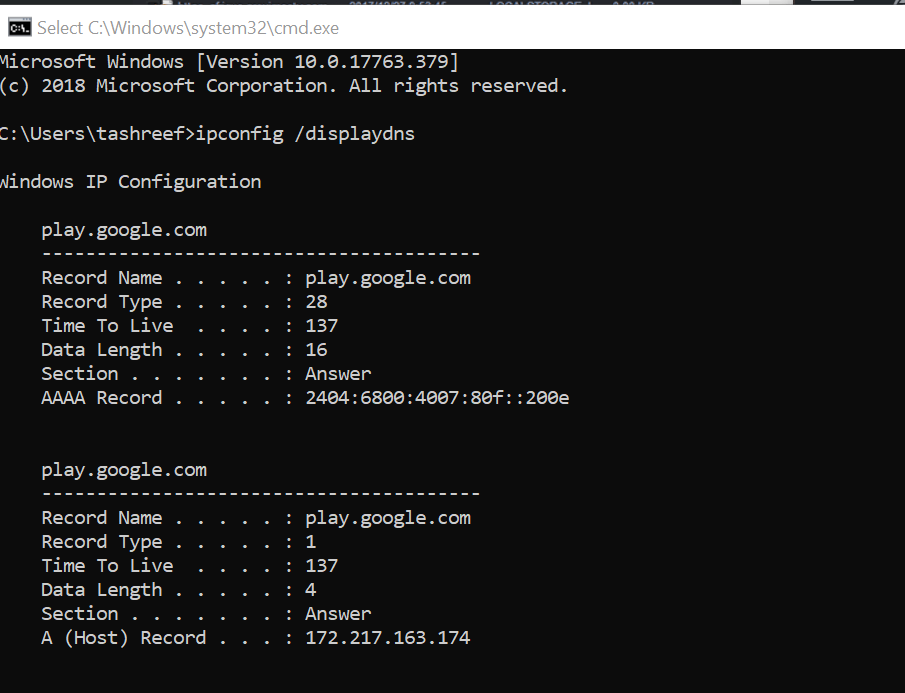
- Командна линија ће приказати све ДНС записе.
Недостатак је ипак што може приказати само домен, а не и одређене веб странице као што видите у историји. Такође, одавде можете да вратите историју прегледања, али само да је видите.
2. Покушајте са другим прегледачем

Такође, ако сте забринути да ће се ово поновити и радије бисте прешли на алтернативни прегледач, топло препоручујемо Опера.
Ова Цхромиум платформа (баш као и Цхроме), дефинитивно је савршен избор за све кориснике који брину о приватности и поузданости. Садржи све што Цхроме ради са додатком побољшаних опција приватности.
Покрените скенирање система да бисте открили потенцијалне грешке

Преузмите Ресторо
Алат за поправак рачунара

Кликните Покрените скенирање да бисте пронашли проблеме са Виндовсом.

Кликните Поправи све да реши проблеме са патентираним технологијама.
Покрените скенирање рачунара помоћу алатке за обнављање система Ресторо да бисте пронашли грешке које узрокују сигурносне проблеме и успоравање. По завршетку скенирања, поступак поправке ће оштећене датотеке заменити новим Виндовс датотекама и компонентама.
Уграђени ВПН ће вас држати анонимним током прегледавања, док уграђени блокатор огласа омогућава да спречите веб локације да вас прате и профилишу.
Према тестовима, када је адблоцкер омогућен, странице богате садржајем учитавају се до 90% брже. Као што видите, ови бројеви су прилично импресивни. То значи да Опера можете инсталирати и користити на старим нижим рачунарима.
Моћни и поуздани Оперов блокатор огласа такође може да блокира злонамерне огласе повећавајући безбедност прегледача.
Ако желите да подржите своје омиљене веб локације, можете их додати на своју листу изузетака и прегледач ће им омогућити учитавање огласа.
Погледајмо га брзоКључне карактеристике:
- Потпуно прилагодљив кориснички интерфејс са темама, режимима, приказом бочне траке и комбинацијом тастатуре
- Турбо режим за додатно повећање брзине
- Интегрисани адблоцкер за уклањање ометања, оптимизацију времена учитавања веб страница и поједностављивање вашег прегледавања
- Интегрисани ВПН алат за анонимизацију прегледавања и деблокирање гео-ограниченог садржаја
- Интегрисани алат за брзи снимак за снимање екрана без напора
- Прилагодљив ток рада и радни простори помоћу инстант порука и апликација за друштвене медије попут Твиттер-а, Фацебоок-а или Инстаграм да бисте ћаскали, истраживали и били у току са најновијим вестима без напуштања прегледача виндовс

Опера
0 компромиса, 0 грешака, само брже, боље, 100% приватно и прегледање без огласа уз Опера.
3. Вратите претходну верзију
- Уверите се да је Гоогле Цхроме затворен. Отвори Филе Екплорер.
- Идите на следећу локацију.
Ц: \ Корисници \ Ваше корисничко име \ АппДата \ Лоцал \ Гоогле \ Цхроме - Унутар фасцикле Цхроме кликните десним тастером миша на Кориснички подаци фолдер и изаберите Врати претходну верзију. Отвориће се прозор Својства корисничких података.
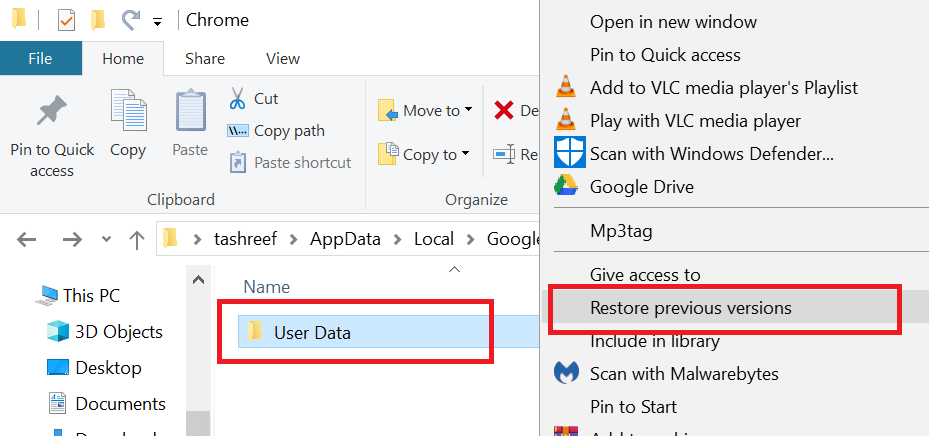
- Изаберите Кориснички подаци директоријум који желите да вратите и кликните на Врати дугме.
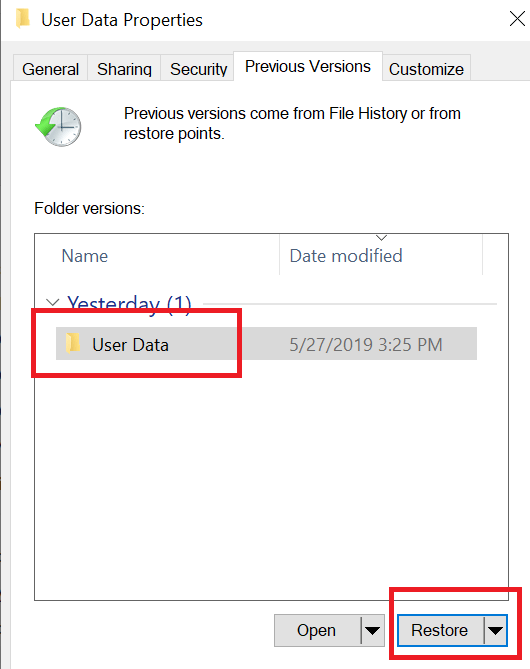
- Сада би ваша историја прегледања Цхроме-а и други подаци требало да буду враћени и требали бисте јој моћи приступити притиском на Цтрл + Х. када је покренут прегледач Цхроме.
5. Провери историју из Моје Гоогле активности
- Идите на Гоогле Страница Моја активност.
- Пријавите се на Гоогле налог повезан са прегледачем Гоогле Цхроме.
- Након пријаве, можете да прегледате сву прошлу историју прегледања Моја страница Гоогле активности.
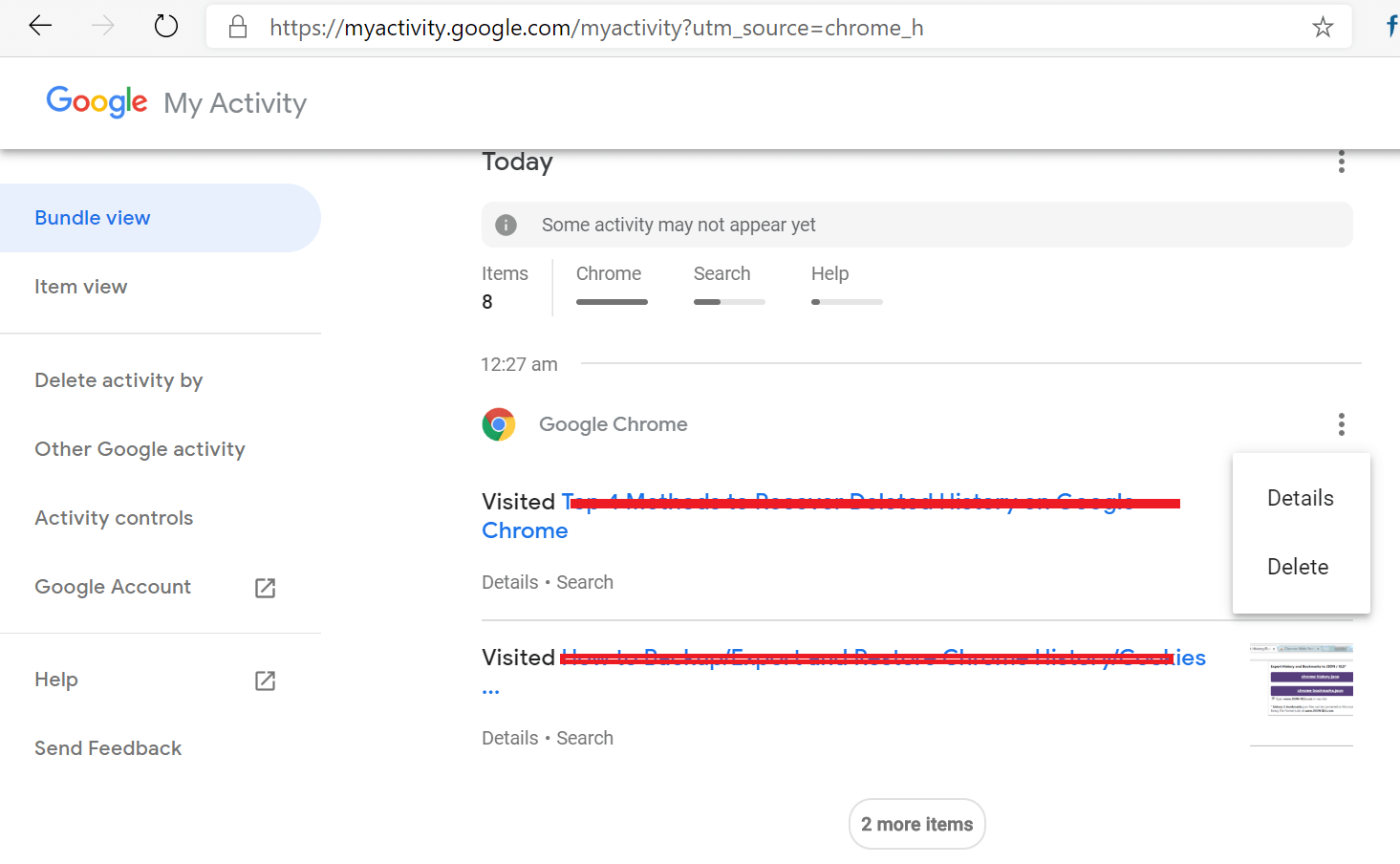
- Можете да прегледате дане и месеце, проверите недавно посећене веб странице итд.
- Међутим, одавде нећете моћи да вратите историју директно у Гоогле Цхроме. Можете избрисати било коју историју прегледања кликом на Опције (три тачке) и изаберите Избриши.
Белешка: Ова страница бележи историју прегледања само ако сте пријављени на свој Гоогле налог у време посете веб страници. Било који приступ страницама без евидентирања или режим без архивирања неће бити сачувани.
6. Поново инсталирајте Гоогле Цхроме
- Притисните Виндовс тастер + Р. за отварање Трцати.
- Тип контрола и кликните на ОК да бисте је отворили Контролна табла.
- Кликните на Програми> Програми и функције.

- Изаберите Гоогле Цхроме и кликните на Деинсталирај.
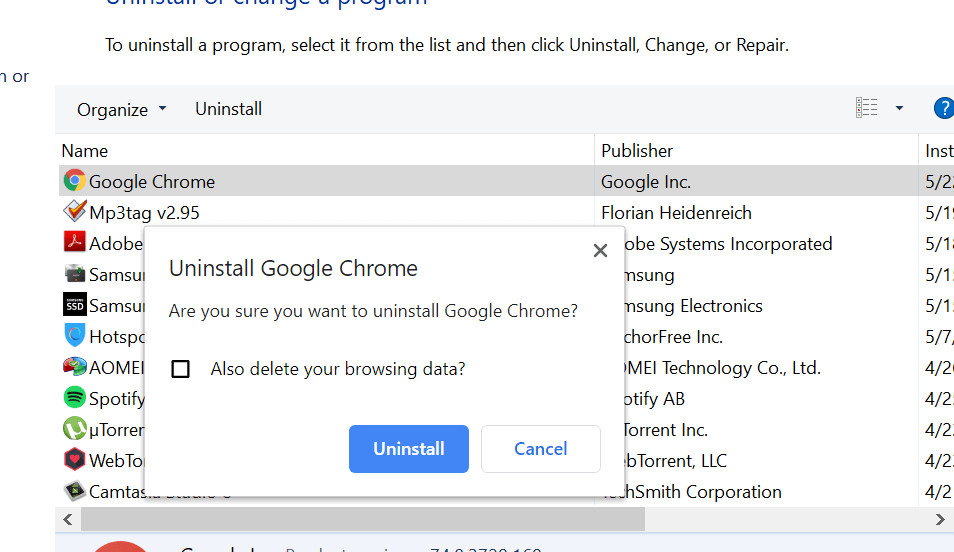
- Сад, побрините се Такође Обриши вашу претрагу? опција није означена.
- Кликните на Деинсталирај да наставите.
- Сада идите на страницу за преузимање Гоогле Цхроме-а и инсталирајте прегледач.
- Након инсталације идите на Страница историје и проверите да ли је историја прегледања видљива.
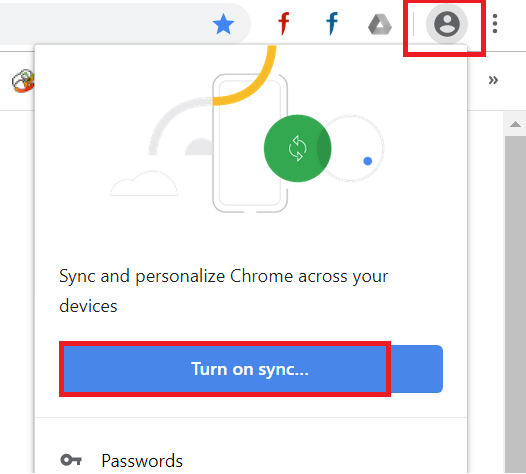
- Ако не, кликните на профил икону у горњем десном углу и изаберите Укључите синхронизацију.
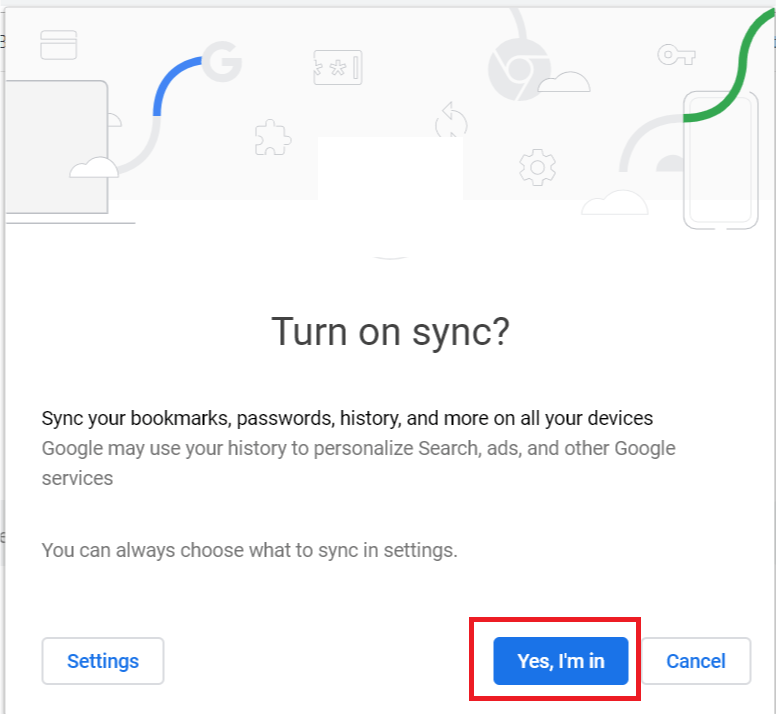
- Сада унесите акредитиве за свој Гоогле налог, а затим изаберите Да, улазим.
То је то. Сада потражите историју прегледања притиском на Цтрл + Х.. Цхроме је требао да врати сву вашу историју прегледања и друге податке са вашег Гоогле налога.
Ово је 6 начина на које можете да пронађете и вратите податке прегледања Гоогле Цхроме-а. Да ли вам је овај чланак помогао да решите проблем? Обавестите нас у коментарима испод.
 Још увек имате проблема?Поправите их помоћу овог алата:
Још увек имате проблема?Поправите их помоћу овог алата:
- Преузмите овај алат за поправак рачунара оцењено одличним на ТрустПилот.цом (преузимање почиње на овој страници).
- Кликните Покрените скенирање да бисте пронашли проблеме са Виндовсом који би могли да узрокују проблеме са рачунаром.
- Кликните Поправи све да реши проблеме са патентираним технологијама (Ексклузивни попуст за наше читаоце).
Ресторо је преузео 0 читаоци овог месеца.


